Вещи, которые вам понадобятся
-
Компьютер
-
Графическая программа
-
Цветной принтер
-
Ножницы
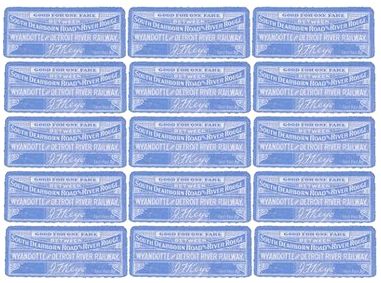
Вы можете сделать бесплатные билеты на мероприятие по сбору средств на своем компьютере.
Если вы планируете мероприятие, такое как сбор средств, распродажа во дворе или школьный карнавал, вы можете сделать мероприятие более профессионально организованным, раздав билеты на мероприятие. Хотя вы можете распечатать билеты в компании, занимающейся трафаретной печатью, вы, возможно, не захотите тратить деньги на эту услугу. Одно из решений — сделать собственные билеты на мероприятия с помощью компьютера и принтера. Когда закончите, вы можете вырезать билеты и передать их посетителям.
Шаг 1
Откройте графическую программу на вашем компьютере.
Шаг 2
Щелкните «Файл» в верхней левой части экрана, затем щелкните «Новый», когда список выпадет. Появится новое окно с запросом размеров.
Шаг 3
Введите 12 дюймов для высоты, 15 дюймов для длины и 300 точек на дюйм для разрешения. Нажмите «ОК», чтобы увидеть новый файл изображения, готовый к настройке.
Шаг 4
Примените столбцы и строки к изображению, нажав «Изменить» в верхней части экрана, а затем «Форматировать».
Шаг 5
В раскрывающемся списке выберите «Столбцы и строки». Появится всплывающее окно.
ШАГ 6
Введите необходимое количество столбцов и строк. Столбцы будут вертикальными, а строки — горизонтальными. Нажмите "ОК", чтобы увидеть сетку на вашем изображении.
Шаг 7.
Добавьте цвет к билетам, щелкнув значок ведра с краской на панели инструментов, расположенный справа от экрана в вертикальном поле.
Шаг 8
Дважды щелкните образец цвета и выберите желаемый цвет на билетах.
Шаг 9
Нажмите на свое изображение, и цвет будет применен.
Шаг 10.
Добавьте текст к своим билетам, нажав на заглавную букву «T» на панели инструментов.
Шаг 11
Щелкните и перетащите рамку в область, где вы хотите текст, затем щелкните внутри поля, чтобы начать ввод. Повторите эти действия с каждой областью, в которой должен отображаться текст.
Шаг 12.
Измените текст с помощью текстовых инструментов в верхней части экрана. Это позволит вам изменить шрифт, цвет и размер текста.
Шаг 13.
Распечатайте билеты на мероприятия, нажав «Файл» и выбрав «Печать» из раскрывающегося списка. Появится всплывающее окно.
Шаг 14.
Выберите количество страниц, которые вы хотите распечатать, затем нажмите «ОК», чтобы распечатать их.
Шаг 15.
Вырежьте ножницами билеты на мероприятия.





